Con la ayuda de Lifehacker y algo de tiempo libre se pudo. Aquí como:
1. Debes ingresar a Google Contacts logueado con la cuenta del correo de Gmail donde tienes tus contactos. Aquí debes agregar los contactos que quieres. La pagina te da tres opciones: My Contacts (que si es la primera vez que lo usas debe ser 0), Most Contacted y Suggested Contacts. Yo seleccione los Suggested Contacts (o sea todos). Luego con la opción de All en la parte de arriba se seleccionan todos estos contactos. Una vez seleccionados los agregas a My Contacts usando la opción de Add.
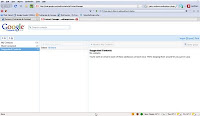 2. En la parte derecha superior de la pagina de contactos seleccionas la ocpion de Export (para este punto los Suggested Contacts deben estar en 0 y My Contacts con el numero que había antes los Suggested). Una vez hecho esto dejas la opción de My Contacts en la pestaña y selecciones el formato “Outlook´s CSV format” y haces clic en exportar. Entonces se genera un pequeño archivo que puedes guardar donde quieras y no se te olvide.
2. En la parte derecha superior de la pagina de contactos seleccionas la ocpion de Export (para este punto los Suggested Contacts deben estar en 0 y My Contacts con el numero que había antes los Suggested). Una vez hecho esto dejas la opción de My Contacts en la pestaña y selecciones el formato “Outlook´s CSV format” y haces clic en exportar. Entonces se genera un pequeño archivo que puedes guardar donde quieras y no se te olvide.
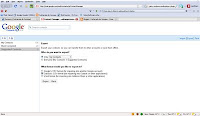
3. Ya en Outlook, abres la pestaña de File y después te vas a la opción de Import and Export. Una vez aquí se abre una ventana donde vas a seguir la siguiente secuencia: seleccionas Import from another program or file y le das Next, seleccionas Comma Separated Values (Windows) y das Next, en Browse selecciones el archivo que descargaste y dejas la opción seleccionada, en el Destination file buscas y seleccionas Contacts , “palomeas” la opción en el recuadro y le das Finish.
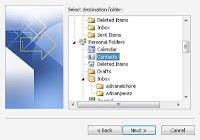
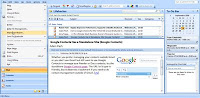
4. Comentas en este post si te sirvió o no este tedioso walk through.
1. Debes ingresar a Google Contacts logueado con la cuenta del correo de Gmail donde tienes tus contactos. Aquí debes agregar los contactos que quieres. La pagina te da tres opciones: My Contacts (que si es la primera vez que lo usas debe ser 0), Most Contacted y Suggested Contacts. Yo seleccione los Suggested Contacts (o sea todos). Luego con la opción de All en la parte de arriba se seleccionan todos estos contactos. Una vez seleccionados los agregas a My Contacts usando la opción de Add.
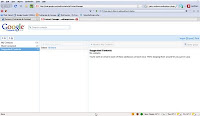 2. En la parte derecha superior de la pagina de contactos seleccionas la ocpion de Export (para este punto los Suggested Contacts deben estar en 0 y My Contacts con el numero que había antes los Suggested). Una vez hecho esto dejas la opción de My Contacts en la pestaña y selecciones el formato “Outlook´s CSV format” y haces clic en exportar. Entonces se genera un pequeño archivo que puedes guardar donde quieras y no se te olvide.
2. En la parte derecha superior de la pagina de contactos seleccionas la ocpion de Export (para este punto los Suggested Contacts deben estar en 0 y My Contacts con el numero que había antes los Suggested). Una vez hecho esto dejas la opción de My Contacts en la pestaña y selecciones el formato “Outlook´s CSV format” y haces clic en exportar. Entonces se genera un pequeño archivo que puedes guardar donde quieras y no se te olvide.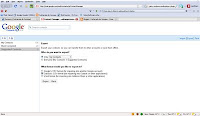
3. Ya en Outlook, abres la pestaña de File y después te vas a la opción de Import and Export. Una vez aquí se abre una ventana donde vas a seguir la siguiente secuencia: seleccionas Import from another program or file y le das Next, seleccionas Comma Separated Values (Windows) y das Next, en Browse selecciones el archivo que descargaste y dejas la opción seleccionada, en el Destination file buscas y seleccionas Contacts , “palomeas” la opción en el recuadro y le das Finish.
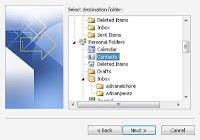
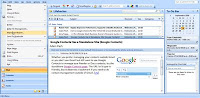
4. Comentas en este post si te sirvió o no este tedioso walk through.


















2 comments hasta el momento. Dinos qué piensas.
Tambien se puede hacer lo mismo pero al reves. Mandar tus contactos de Outlook al GMail exportando un archivo CSV desde Outlook y luego importando ese mismo archivo en Gmail.
Excelente! Gracias por el tip Chepo triple equis (como Vin Diesel).
Publicar un comentario